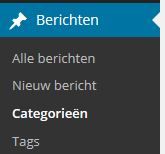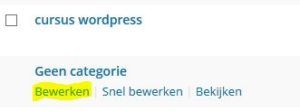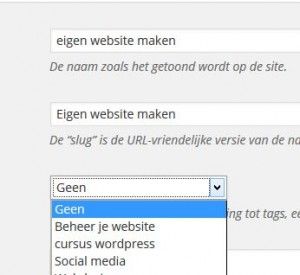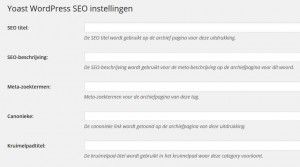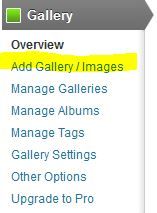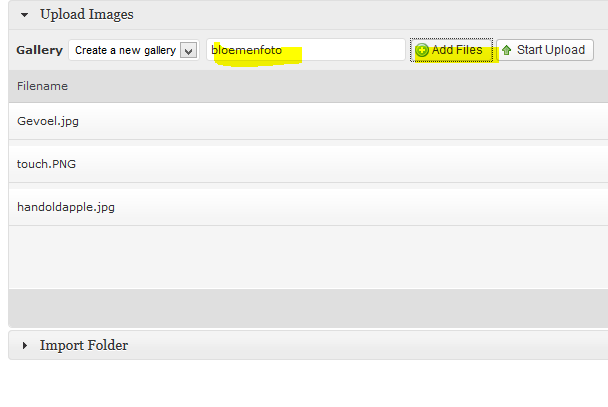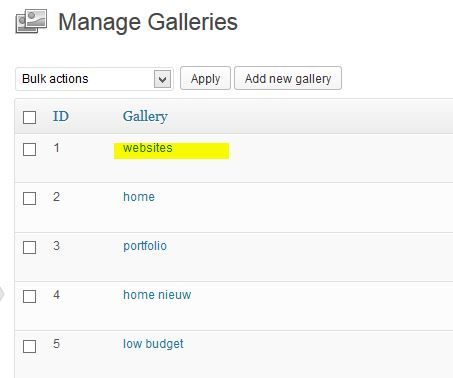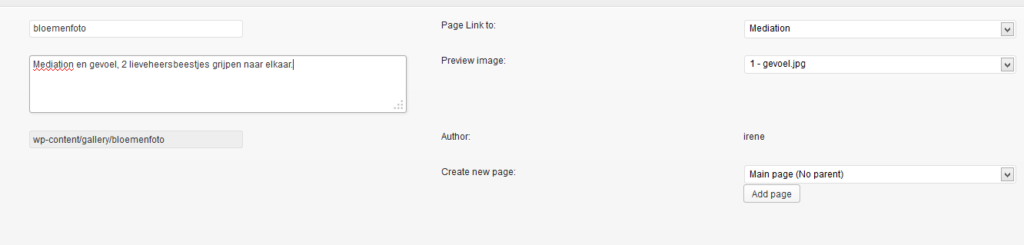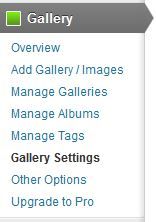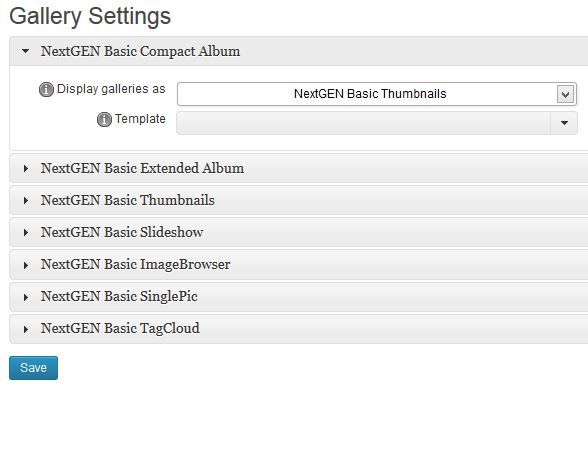Zoekmachine optimalisatie stappenplan
Hoe meer je rekening houdt met woorden waarop je ideale klant zoekt, des te beter je pagina’s of blogberichten gevonden zullen worden door hem op haar. Heel erg logisch eigenlijk.
Hoe weet je nu waar je doelgroep op zoekt? Daar ga ik je in dit artikel meer over vertellen.
Stap 1: Maak een lijst met zoekwoorden op basis van:
- Synoniemen
- Meervoudsvormen
- Suggesties
- Andere sites
- Eigen website
- Keywordplanner
- Yoast.com/suggest
Hoe kom je aan kwalitatief goede zoekwoorden:
Stap 2: Ga met enkele andere ondernemers, vrienden of familie eens zitten voor een brainstorm over de zoekwoorden van jouw product of dienst. Hoe diverser het gezelschap hoe beter.
Stap 3: Stel de volgende vragen:
- Waar gaat de website precies over?
- Hoe noemt jouw klant deze dienst of product in zijn eigen woorden?
- Maak associaties op de zoekwoorden.
Stap 4: Vervolgens gaan we deze lijst met zoekwoorden in het excel zoekwoorden bestand plaatsen.
Stap 5: Nog meer zoekwoorden zoeken gebruik bronnen zoals:
- websites, je eigen website, website van je concurrenten om te zien wat zij gebruiken
- synoniemenprogramma zoals:
- www.mijnwoordenboek.nl/synoniem.php
- www.synoniemen.net.index.php
Stap 6: Zoekwoorden vinden via Social Media
Vraag je doelgroep hoe zij zouden zoeken naar jouw evenement of dienst.
Ga naar Twitter, een Facebook groep waarin jouw doelgroep vaak zit of Linkedin, Google + en stel de vraag.
Dit werkt tweeledig:
- aan de ene kant raakt jouw doelgroep al geïnteresseerd omdat ze mee hebben kunnen denken met jouw product of dienst.
- aan de andere kant krijg je die woorden te horen waar zij op zoeken…
Vul deze ook in een excel zoekwoorden bestand in.
Stap 7: Verbeter de positie van zoekwoorden waar je website al op wordt gevonden.
Als je al een website hebt, en je hebt webmastertools geactiveerd dan kun je daar gedeeltelijk woorden terugvinden waar je website al op scoort. Dit kun je bekijken in je Google Aanalytics en gedeeltelijk in je Webmastertools.
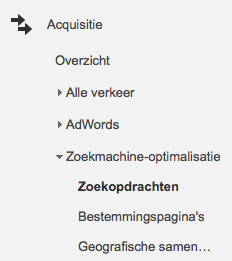
Website steeds weer verbeteren
Juist met zoekwoorden waar je website al op wordt gevonden.
Als je al een website hebt, en je hebt webmastertools geactiveerd dan kun je daar gedeeltelijk woorden terugvinden waar je website al op scoort. Dit kun je bekijken in je Google Aanalytics onder zoekmachine optimalisatie/ zoekopdrachten.